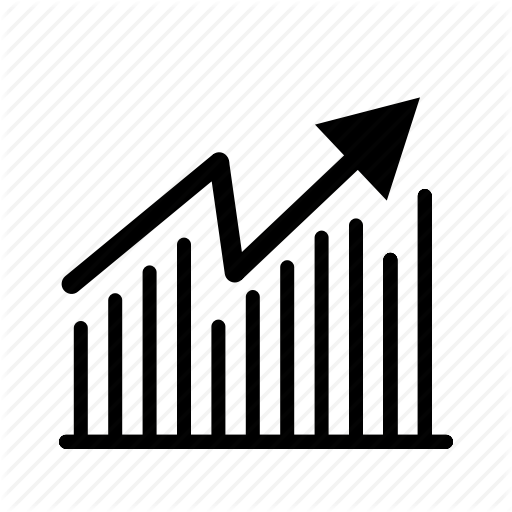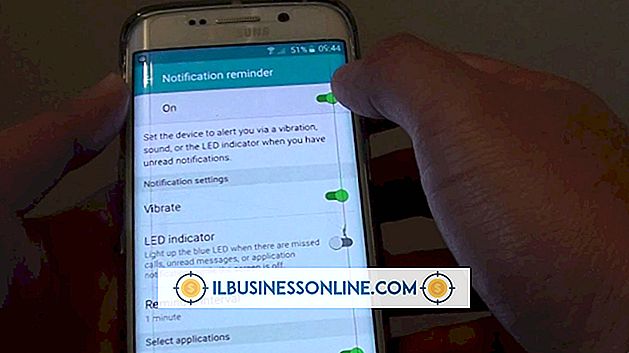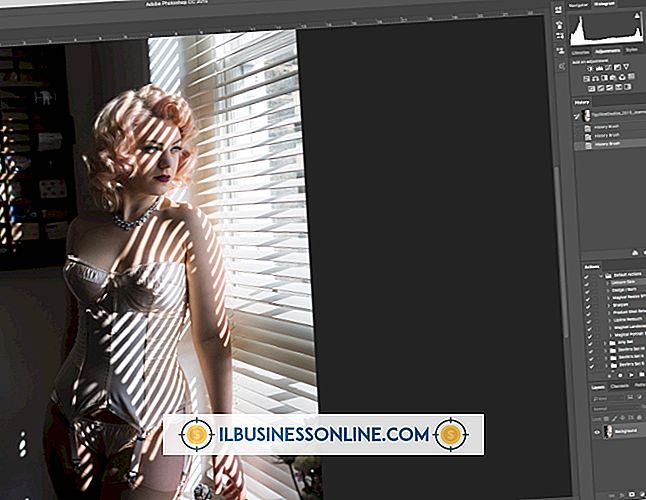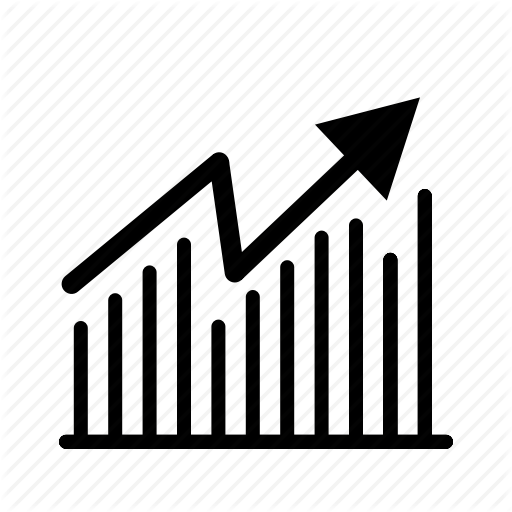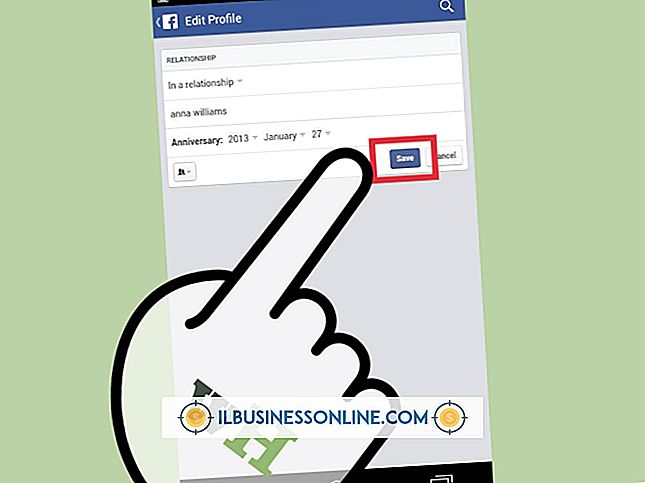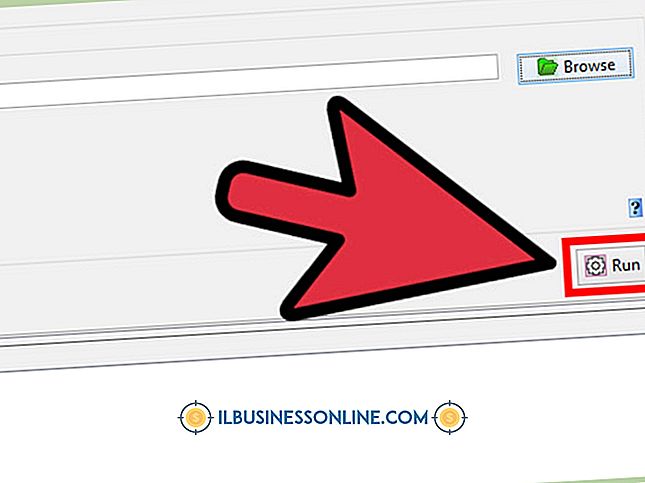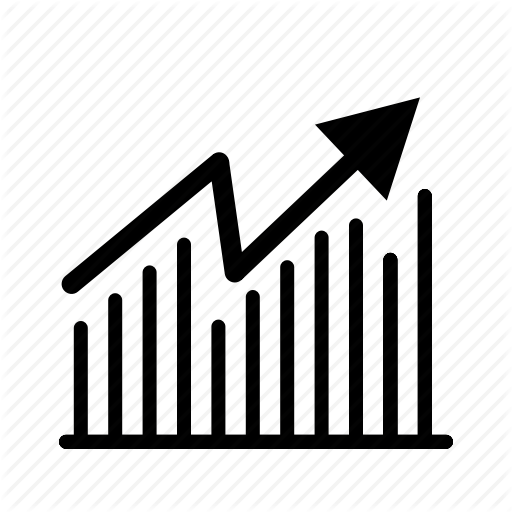Sådan ændres computere til synkronisering med iPhone

IPhone kan synkroniseres til kun en computer ad gangen. Hvis du allerede har synkroniseret din iPhone til en computer, får du en besked om, at den synkroniseres andre steder, hvis du forsøger at oprette forbindelse til en anden computer. Hvis du bruger det samme Apple-id på begge computere til at godkende indhold til din iPhone, kan du overføre køb fra din iPhone til den nye computer ved hjælp af automatisk synkronisering. En anden mulighed for brugere, der ikke ønsker at synkronisere automatisk, er manuel synkronisering. Når du beslutter dig for at opgradere din virksomheds computere, kan du bruge begge typer synkronisering til at sikre, at musik, videoer og apps overføres til den nye computer.
Automatisk
1.
Åbn iTunes på den nye computer og klik på "Store" menuen. Vælg derefter "Tillad denne computer."
2.
Indtast Apple ID og adgangskode for den konto, der er autoriseret til brug sammen med din iPhone. Klik på "Godkendelse".
3.
Slut din iPhone til din computer og vælg "Slet og synkroniser" eller "Overfør køb" (Se tips).
4.
Vent til iTunes slutter at synkronisere med din iPhone og derefter afbryde forbindelsen fra din computer. Du kan nu bruge din iPhone med den nye computer.
brugervejledning
1.
Tilslut din enhed til din computer, og klik på "Annuller", når meddelelsen om, at din iPhone synkroniseres med en anden biblioteksprompt, vises.
2.
Vælg din iPhone i afsnittet Enheder.
3.
Klik på "Sammendrag", og kryds derefter afkrydsningsfeltet for "Manuel håndtering af musik og videoer." Klik på "OK".
4.
Klik på "Anvend" for at synkronisere din iPhone til den nye computer.
5.
Tilføj manuelt indhold ved at trække elementer fra dit iTunes-bibliotek til din iPhone i afsnittet Enheder. Fjern indhold ved at vælge din iPhone i afsnittet Enhed og klikke på pilen for at udvide listen over undermapper. Vælg en undermappe, højreklik på et element og klik på knappen "Slet" for at fjerne varen manuelt.
Tips
- Manuel tilstand gør det muligt at holde sange og data på din iPhone fra den gamle computer uden at slette oplysningerne på iPhone. Brug manuel tilstand, hvis du vil synkronisere mellem to computere. Automatisk tilstand fungerer bedst til synkronisering med en enkelt computer. Hvis du vil synkronisere med en anden computer, skal du bruge det samme Apple ID, når du er i automatisk tilstand.
- Klik kun på "Slet og synkroniser", hvis du vil slette alt på din iPhone og synkronisere med indholdet i den nye computers iTunes-konto. Vælg "Overfør køb", hvis du vil kombinere de autoriserede køb på din iPhone med den nye computers iTunes-bibliotek.